发布时间:2025-04-28 10:15编辑:91下载站阅读:0次我要评论(0)
高速浏览器APP是一款很不错的浏览器搜索软件,可以帮助用户搜索出自己感兴趣的内容,在操作浏览器时,一般情况下会打开多个标签访问内容,每次访问的内容都会被该浏览器系统记录下来,当用户想要快速的清除每次浏览的历史记录时,那么该如何设置呢,这就需要进入到该浏览器的设置窗口中,将清除浏览数据功能点击打开,选择其中的退出时提示清除历史记录功能,那么在每次退出浏览器时,会弹出是否清除历史记录的提示,用户可以根据需求点击即可一键清除,下方是该问题的教程方法,可以来看看。
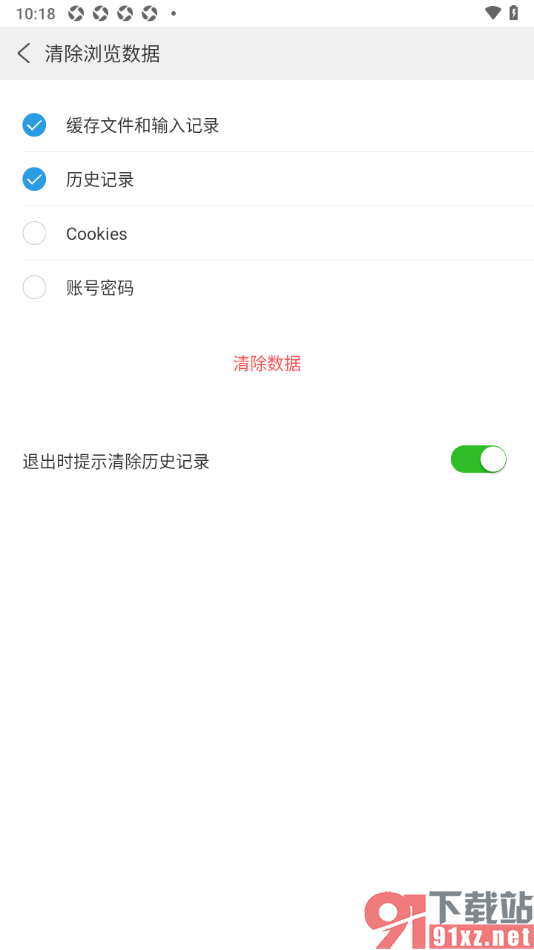
1.在我们手机上将高速浏览器APP点击打开,然后咋页面下方有一个三点图标按钮,将其点击打开。
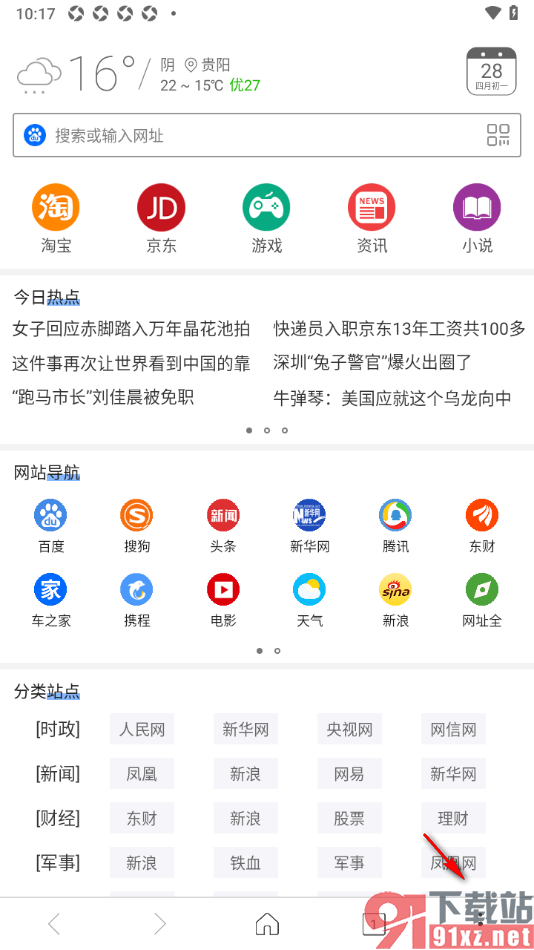
2.随后会出现一个菜单窗口,在该窗口中直接将齿轮状的设置图标按钮点击打开。
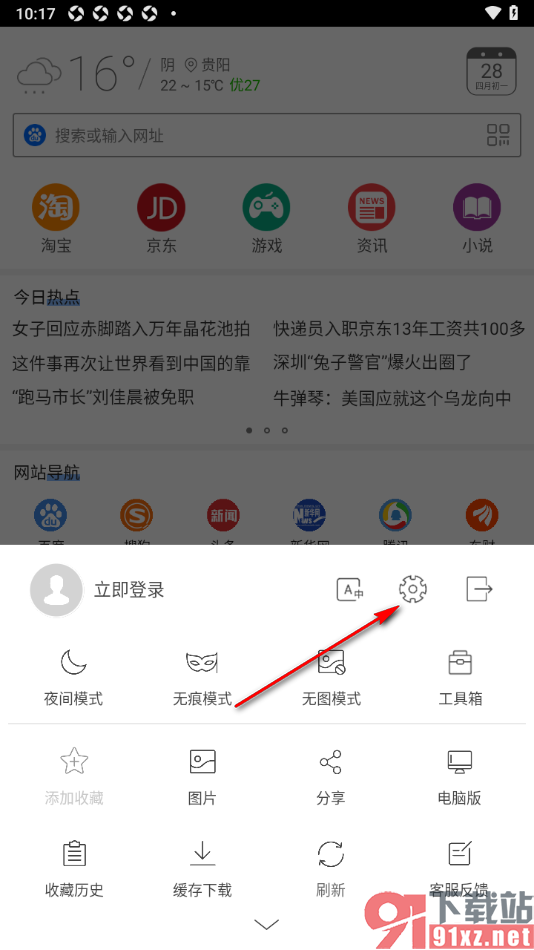
3.在该页面上就可以查看到很多的功能选项,直接将其中显示的【清除浏览数据】选项点击打开。
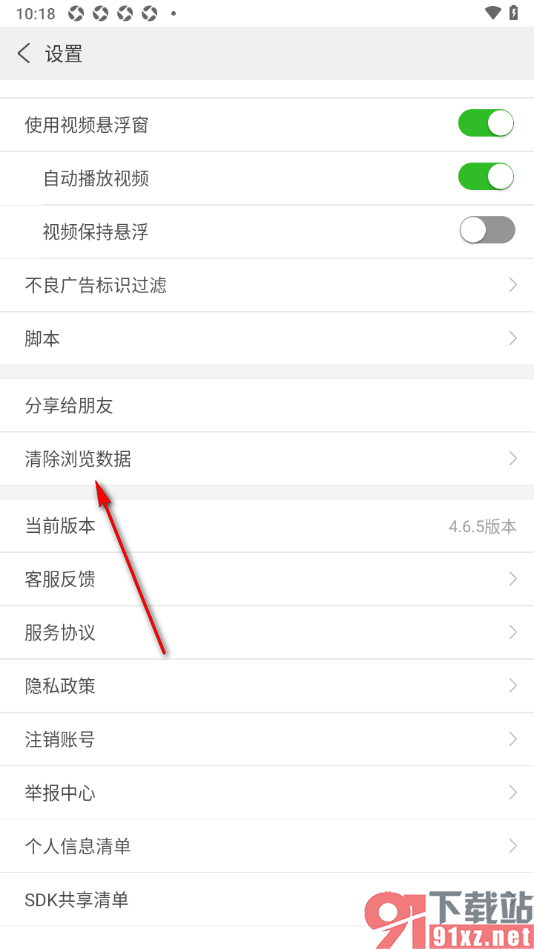
4.来到当前打开的窗口中找到其中的【退出时提示清除历史记录】功能,将其开关按钮点击开启就好了。
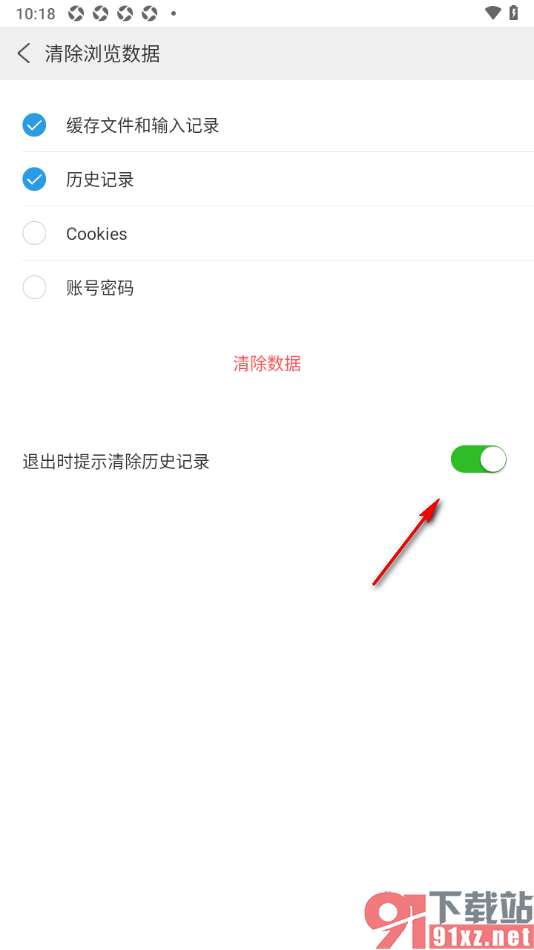
对于高速浏览器APP这款软件很多用户是非常熟悉的,大家在使用该软件的过程中想要知道怎么才能设置每次退出浏览器时自动清理该浏览器中的相关历史记录,那么用户可以根据上述的教程方法来操作即可设置,感兴趣的用户可以来操作试试。